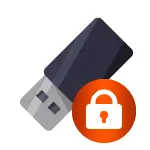
Nejprve jsem si všiml, že na některých flash discích, stejně jako na paměťových kartách je spínač, jehož jedna poloha nastavuje ochranu před nahráváním a další - odstraní ji. Tato instrukce je určena pro ty případy, kdy bleskový disk odmítne formátovat, i když nejsou žádné přepínače. A poslední okamžik: Pokud vše níže nepomůže, je docela možné, že vaše USB disk je prostě poškozen a jediným řešením je koupit nový. Pravda, zkuste vyzkoušet další dva možnosti: Programy pro opravu ovladačů Flash (Silicon Power, Kingston, Sancon a další), formátování nízké úrovně blesku.
2 Aktualizace:
- V samostatném článku existují i jiné způsoby, jak tento problém opravit, stejně jako instrukce videa: USB Flash Drive zapíše jednotku je chráněn před nahráváním.
- Pokud nezapadáte všechny bleskové jednotky na jednom konkrétním počítači, může být nainstalována omezení záznamu. Na jejich zrušení, v jiném kontextu, ale v tomto případě v tomto případě v samostatném návodu - umístění není k dispozici, odepřen přístup k jednotce Flash (stejná instrukce je vhodná, pokud se pokusíte vytvořit soubor na USB Jednotka zobrazíte zprávu, že do cílové složky není přístup.
Odstranění záznamu z nahrávání pomocí DiskPart
Chcete-li začít, spusťte příkazový řádek jménem správce:- V systému Windows 7 naleznete v nabídce Start, klepněte pravým tlačítkem myši a vyberte "Spustit z názvu administrátora".
- V systému Windows 8.1 stiskněte klávesu Win na klávesnici (s znakem znaku) + x a vyberte nabídku "příkazový řádek (správce)".
- V systému Windows 10 začněte psát "příkazový řádek" v hledání hlavního panelu, a když je nalezen požadovaný výsledek, klepněte pravým tlačítkem myši a vyberte příkaz Spustit jménem správce.
V příkazovém řádku zadejte následující příkazy (všechna data budou vymazána):
- diskpart.
- Seznam disků.
- Vyberte disk n (kde n je číslo odpovídající počtu jednotky flash, zobrazí se po provedení předchozího příkazu)
- Atributy Disk Vymazat ReadOnly
- Čistý.
- Vytvořit primární oddíl.
- Formát FS = FAT32 (nebo formát FS = NTFS, pokud je to nutné pro formátování v NTFS)
- Přiřadit písmeno = Z (kde Z - dopis, který chcete přiřadit jednotku flash)
- VÝSTUP
Poté zavřete příkazový řádek: jednotka USB flash bude naformátována v požadovaném systému souborů a bude i nadále formátovat bez problémů.
Pokud to nepomohlo, zkusíme následující možnost.
Odebráme ochranu flash jednotky ze záznamu v Editoru zásad systému Windows Místní skupiny
Je možné, že flash disk je chráněn před vstupem jiným způsobem a z tohoto důvodu není formátován. Stojí za to pokusit se použít editor zásady místní skupiny. Aby bylo možné spustit, v jakékoli verzi operačního systému stiskněte klávesy Win + R a zadejte gpedit.msc a stiskněte tlačítko OK nebo Enter.

V Editoru lokální skupiny Zásady skupiny otevřete "Konfigurace počítače" Branch - "Správní šablony" - "System" - "Přístup k odnímatelným paměťovým zařízením".
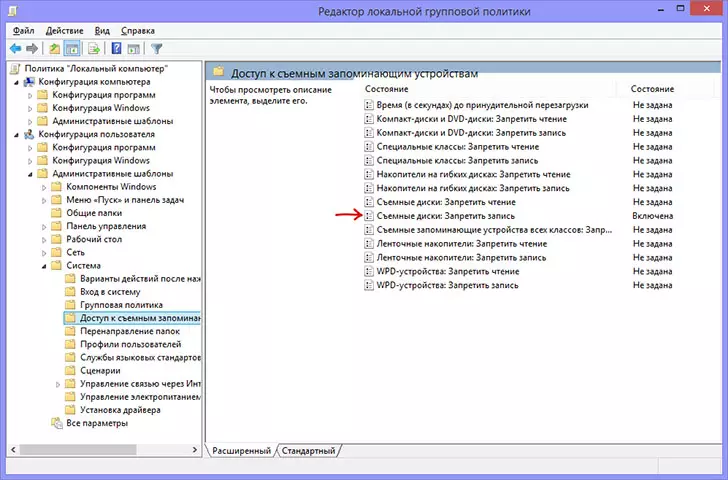
Poté věnujte pozornost "Odnímatelné disky: zakázat záznam". Pokud je tato vlastnost nastavena na hodnotu "Enabled" a dvakrát klikněte na něj a nainstalujte "Zakázáno" a klepněte na tlačítko OK. Pak se podívejte na hodnotu stejného parametru, ale již v části "Konfigurace uživatele" - "Administrativní šablony" - a tak dále, jako v předchozí verzi. Nezbytné změny.
Poté můžete naformátovat USB flash disk znovu, s největší pravděpodobností systém Windows nepíše, že disk je chráněn před nahráváním. Nechte mě připomenout, možnost je možné, že váš USB disk je vadný.
